Excelova funkcija TEXTSPLIT
O TEXTSPLIT funkcija razdeli besedilne nize z danim ločilom v matriko po stolpcih in vrsticah.
Opombe: Ta funkcija je na voljo samo v Excelu za Microsoft 365 na kanalu Insider.
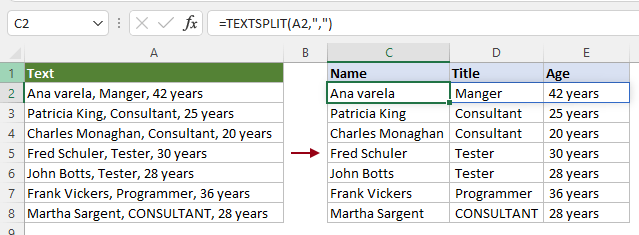
Sintaksa
=TEXTSPLIT(text, col_delimiter, [row_delimiter], [ignore_empty], [match_mode], [pad_with])
Argumenti
Opombe
Vrnjena vrednost
Vrne razdeljeni besedilni niz.
Primer
Tukaj je nekaj primerov, ki prikazujejo, kako uporabiti funkcijo TEXTSPLIT za razdelitev besedila pod različnimi pogoji.
#Primer 1: Razdeli besedilo z ločilom v stolpce ali vrstice
Kot je prikazano na spodnjem posnetku zaslona, lahko za razdelitev besedila v celici A2 v stolpce ali vrstice z vejico uporabite funkcijo TEXTSPLIT, kot sledi.
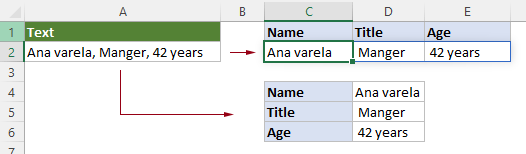
Besedilo razdeli vodoravno v stolpce z vejicami
Izberite celico, vnesite naslednjo formulo in pritisnite Vnesite ključ.
Rezultati so hkrati zapolnjeni z razdeljenimi besedili brez uporabe ročice za samodejno izpolnjevanje.
=TEXTSPLIT(A2,",")
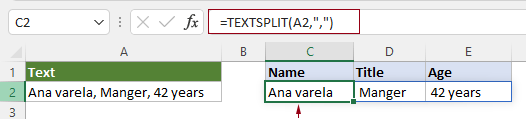
Razdeli besedilo navpično v vrstice z vejicami
Če želite navpično razdeliti besedilo v vrstice z danim ločilom, morate pustiti argument col_delimiter prazen in določiti ločilo za ločilo_vrstice prepir. Prosimo, naredite naslednje.
Izberite celico, vnesite naslednjo formulo in pritisnite Vnesite ključ.
Celice z rezultati so hkrati poseljene z razdeljenim besedilom brez uporabe ročice za samodejno izpolnjevanje.
=TEXTSPLIT(A2,,",")
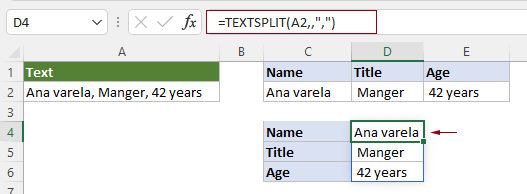
#Primer 2: Prezrite prazne celice pri razdelitvi besedila s funkcijo TEXTSPLIT
Kot je prikazano na spodnjem posnetku zaslona, če besedilni niz vsebuje dva ali več zaporednih ločil brez vrednosti med njimi, funkcija TEXTSPLIT privzeto ohrani prazne celice pri razdelitvi besedila. Če želite prezreti prazne celice pri delitvi, lahko uporabite funkcijo TEXTSPLIT, kot sledi.
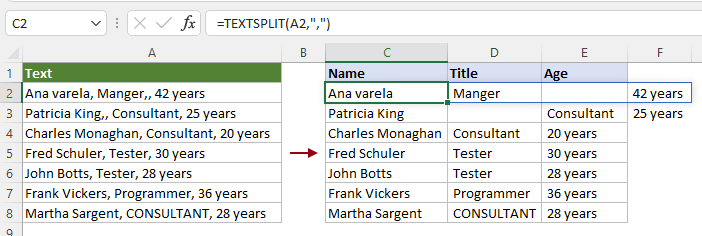
Izberite prazno celico, vnesite naslednjo formulo in pritisnite Vnesite da dobite vsa razdeljena besedila in prezrete prazne celice. Če obstaja seznam besedil za razdelitev, izberite celico z rezultati in povlecite njeno ročico za samodejno izpolnjevanje navzdol, da dobite preostale rezultate.
=TEXTSPLIT(A2,",",,TRUE)
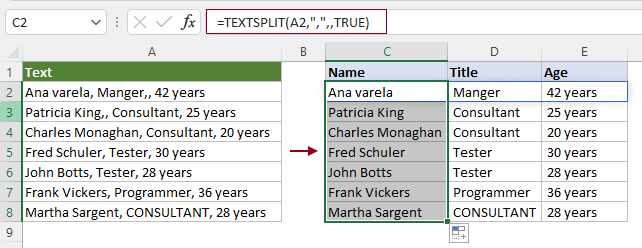
Opombe: V tej formuli je logična vrednost "TRUE« je na voljo kot ignore_empty prepir.
#Primer 3: razdeljeno besedilo, ki razlikuje med velikimi ali velikimi črkami
Funkcija TEXTSPLIT privzeto razlikuje med velikimi in malimi črkami, saj je match_mode nastavljen na 0 ali je prazen.
Kot je prikazano na spodnjem posnetku zaslona, je match_mode argument v funkciji TEXTSPLIT ostane prazen, tako da išče samo natančno ujemanje besedila "Svetovalec” v podanem besedilnem nizu.
=TEXTSPLIT(A2,"Consultant")
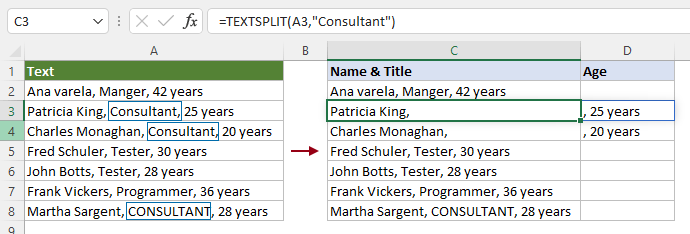
Če na primer ne želite iskati z natančnim ujemanjem, morate poiskati besedilo, ki vključuje oboje “Svetovalec” in "SVETOVALEC", v tem primeru lahko podate argument match_mode kot 1, da to storite.
Izberite prazno celico, vnesite spodnjo formulo in pritisnite Vnesite tipko. Izberite to celico z rezultati in jo povlecite Ročaj za samodejno izpolnjevanje navzdol, da dobite ostale rezultate.
=TEXTSPLIT(A2,"Consultant",,TRUE,1)
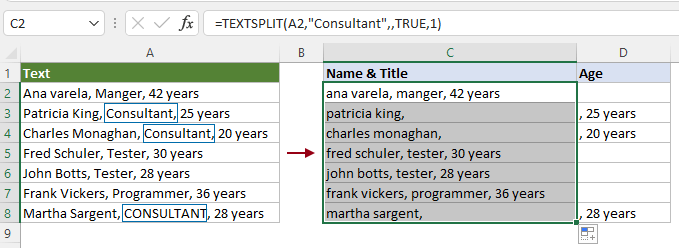
#Primer 4: besedilo razdelite na vrstice in stolpce hkrati
Če želite besedilo razdeliti na vrstice in stolpce hkrati s funkcijo TEXTSPLIT, morate v formuli hkrati podati argumenta col_delimiter in row_delimiter.
Kot je prikazano v spodnji tabeli, lahko vnesete naslednjo formulo v celico C2 in pritisnete Vnesite tipko, da dobite razdeljena besedila v ustreznih vrsticah in stolpcih hkrati.
=TEXTSPLIT(A2,":", ",")
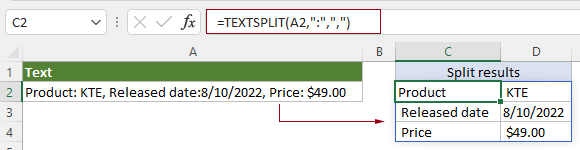
Opomba: V tem primeru dvopičje ":« je na voljo kot ločilo_stolpca argument in vejica “,« je na voljo kot ločilo_vrstice prepir.
#Primer 4: Prilagodite vrednost za dopolnitev manjkajočih vrednosti v 2D matriki
Pri uporabi funkcije TEXTSPLIT za hkratno razdelitev besedila v vrstice in stolpce Excel vrne napake #N/A v rezultatu, če v izvirnem besedilnem nizu manjkajo vrednosti.
Kot je prikazano na spodnjem posnetku zaslona, ker ni dvopičja ":« za besedilom Datum izida, vrne Excel # N / A poleg "Datum izdaje".
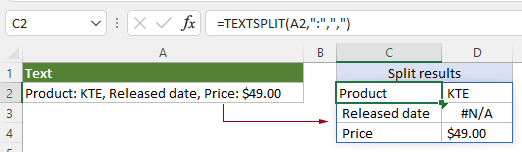
Če morate vse manjkajoče vrednosti zapolniti z znakom pomišljaj (-) v 2D matriki namesto z napako #N/A, morate le podati zadnji argument "podloga_z"Kot"-", da to storite.
Izberite prazno celico, vnesite naslednjo formulo in pritisnite Vnesite tipka za pridobitev vseh razdeljenih besedil v vrsticah in stolpcih.
=TEXTSPLIT(A2,":",",",,,"-")
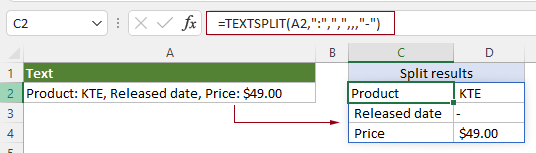
#Primer 5: razdeli besedilo z več ločili
Funkcija TEXTSPLIT omogoča uporabo več ločil za razdelitev besedila hkrati. Vendar pa morajo biti ločila zaprta v matrično konstanto in ločena z vejicami, kot je npr. {“ločilo1”,”ločilo2”,...}.
Besedilni niz v spodnji tabeli vsebuje dva ločila »-« in »,«, če želite besedilo razdeliti s tema dvema ločiloma, morate uporabiti funkcijo TEXTSPLIT, kot sledi.

Izberite prazno celico, vnesite naslednjo formulo in pritisnite Vnesite ključ.
=TEXTSPLIT(A2,{"-",","})

Opombe: V tej formuli je ločilo_stolpca argument je določen kot {"-",","}.
Sorodne funkcije
Excelova funkcija TEXTAFTER
Funkcija TEXTAFTER izvleče in vrne besedilo, ki se pojavi za danim podnizom ali ločilom.
Excelova funkcija TEXTBEFORE
Funkcija TEXTBEFORE vrne besedilo, ki se pojavi pred danim podnizom ali ločilom.
Excelova funkcija VALUETOTEXT
Funkcija VALUETOTEXT pretvori katero koli podano vrednost v besedilo.
Najboljša orodja za pisarniško produktivnost
Kutools za Excel - vam pomaga izstopati iz množice
Kutools za Excel se ponaša z več kot 300 funkcijami, Zagotavljanje, da je vse, kar potrebujete, le en klik stran ...

Kartica Office - omogočite branje in urejanje z zavihki v programu Microsoft Office (vključite Excel)
- Eno sekundo za preklop med desetinami odprtih dokumentov!
- Vsak dan zmanjšajte na stotine klikov z miško, poslovite se od roke miške.
- Poveča vašo produktivnost za 50% pri ogledu in urejanju več dokumentov.
- Prinaša učinkovite zavihke v Office (vključno z Excelom), tako kot Chrome, Edge in Firefox.
